在windows11操作系统中,任务栏上新增了一个盾牌图标,该图标用来表示需要管理员权限才能执行的操作。然而,对于一些用户来说,这个盾牌图标可能显得多余或干扰视线。本文将介绍几种去除win11盾牌图标的方法,帮助用户自定义任务栏样式。
方法一:使用注册表编辑器
1.按下winr快捷键打开运行窗口,输入"regedit"并按下回车键打开注册表编辑器。
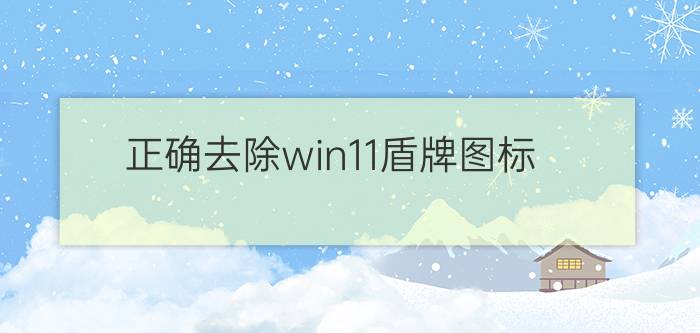
2.在注册表编辑器的左侧导航栏中,依次展开"hkey_current_user"、"software"、"microsoft"、"windows"、"currentversion"、"policies"、"explorer"。
3.在explorer文件夹中,查找或创建一个名为"hidescahealth"的dword值。如果该值已存在且为1,则盾牌图标已被隐藏。
4.双击"hidescahealth"值,将数值数据改为1,然后点击"确定"保存更改。
5.重启计算机后,win11的盾牌图标将不再显示在任务栏上。
方法二:使用组策略编辑器
1.按下winr快捷键打开运行窗口,输入""并按下回车键打开组策略编辑器。
2.在组策略编辑器的左侧导航栏中,依次展开"本地计算机策略"、"计算机配置"、"管理模板"、"windows组件"、"安全中心"。
3.在安全中心文件夹中,找到名为"隐藏安全和维护通知"的组策略。双击该策略进行编辑。
4.选择"已启用",然后点击"确定"保存更改。
5.重启计算机后,win11的盾牌图标将不再显示在任务栏上。
方法三:使用第三方工具
如果您不想修改注册表或使用组策略编辑器,还可以选择使用第三方工具来完成去除win11盾牌图标的操作。一些优秀的系统优化工具如ccleaner、iobituninstaller等都提供了相关功能。
总结:
本文介绍了三种去除win11盾牌图标的方法,包括使用注册表编辑器、组策略编辑器以及第三方工具。用户可以根据自己的需求和技术水平选择适合自己的方法进行操作,从而实现个性化的任务栏设置。
